Обычно, нажатие на вход в Указателе файла справки выполняет переход к вершине раздела, содержащего ключевое слово. Пользователь потом просматривает раздел, чтобы найти нужный вход текста. Это обычно адекватно в большинстве целей, но есть также ситуации, где Вы будете хотеть, чтобы элемент указателя привел пользователя непосредственно к определенной позиции в разделе.
С Help & Manual Вы можете достигнуть этого, добавляя ключевые слова к якорям, которые являются "целями перехода" в вашем разделе, и могут также использоваться для создания гиперссылки к определенному местоположению в разделе. Когда Вы добавляете ключевое слово к якорю, нажатие на соответствующий элемент Указателя в справке приведет пользователя к якорю вместо вершины раздела.
Добавление ключевых слов к якорю:
Отметьте, что Вы можете также добавить ключевые слова к якорям, редактируя ключевое слово в панели Указателя. См. Редактирование указателя непосредственно для деталей.
| 1. | Выберите Вставить > Якорь раздела, чтобы вставить новый якорь или дважды щелкните на значке якоря в вашем тексте раздела, чтобы редактировать существующий якорь. Это отображает диалог якоря: |
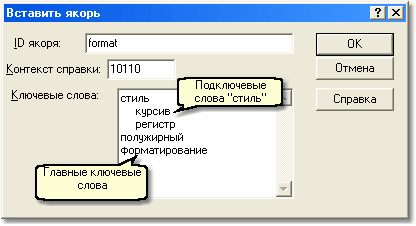
| 2. | Введите ключевые слова в область Ключевые слова: диалога Якоря. Вы можете ввести и основные ключевые слова, и подключевые слова. Используйте клавишу TAB, чтобы ввести подключевые слова ( ключевое слово с отступом автоматически становится подключевым словом ключевого слова выше него). |
| · | Ввод пробела или табуляции перед ключевым словом автоматически делает его подключевым словом входа непосредственно выше него. (Только один уровень подключевых слов позволяется.) |
| · | Возможно иметь те же ключевые слова и в Опциях раздела, и в одном или более якорях в том же разделе. Однако, если Вы хотите, чтобы ваши элементы указателя прозволяли переход к якорю, не смущая пользователя, лучше избежать этого. |
Отображение ключевых слов якоря в Указателе:
Ключевые слова якоря объединены в основном указателе во вкладке Указатель точно тем же способом, как нормальные ключевые слова. В нормальном режиме визуального отображения Вы не можете различить нормальные ключевые слова и ключевые слова якоря, потому что Указатель отображен точно так, как пользователь будет его видеть.
| · | Если Вы выбираете |
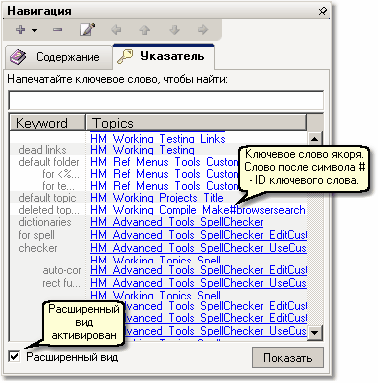
| · | Ссылки к ключевым словам якоря показаны с синтаксисом ID раздела + # + ID якоря в столбце Разделы. |
Отображение ключевых слов якорей в Справке HTML:
Когда пользователь нажимает на ключевое слово, найденное в нескольких разделах, отображается диалог, показывая имена разделов, в которых найдены ключевые слова вместе с заголовком проекта справки (это действительно уместно только для модульных проектов, содержащих несколько файлов справки).
В Справке HTML, однако, текст ключевого слова отображается вместо имени раздела. Это - ограничение формата Справки HTML и не может быть изменено, к сожалению.
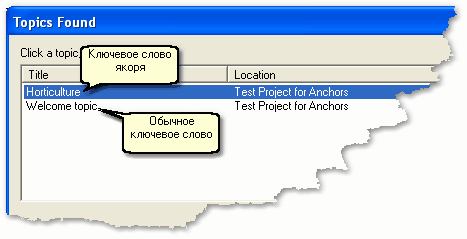
Оба входа, найденные здесь, относятся к ключевому слову "Садоводство". Первое ключевое слово - ключевое слово якоря, второе - обычное ключевое слово в разделе.
См. также:
Редактирование Указателя непосредственно
Управление ключевыми словами и указателями
ID, контекстные числа и ключевые слова (Справочная информация)